Зміст

Файли з розширенням M2TS - це відеофайли, які зберігаються на носіях Blu-Ray. Сьогодні ми хочемо розповісти вам, чим такі ролики слід відкривати на Windows.
Варіанти відкриття M2TS-відео
Відеофайли з дисків Блю-Рей закодовані кодеком BDAV, єдиним форматом якого є M2TS. Підтримка останнього присутня в більшості сучасних програм-програвачів, На прикладі двох з них ми і покажемо, як працювати з такими файлами.
Читайте також: чим відкрити AVCHD
Спосіб 1: VLC Media Player
VLC Media Player &8212; популярний безкоштовний медіапрогравач, що підтримує більшість форматів відео, в числі яких і цікавить нас M2TS.
- Запустіть програвач і використовуйте пункти меню «медіа» - " відкрити файл...» .
- Через»провідник" перейдіть до директорії з потрібним файлом, виділіть його і натисніть »відкрити" .
- Ролик запуститься в оригінальному дозволі.
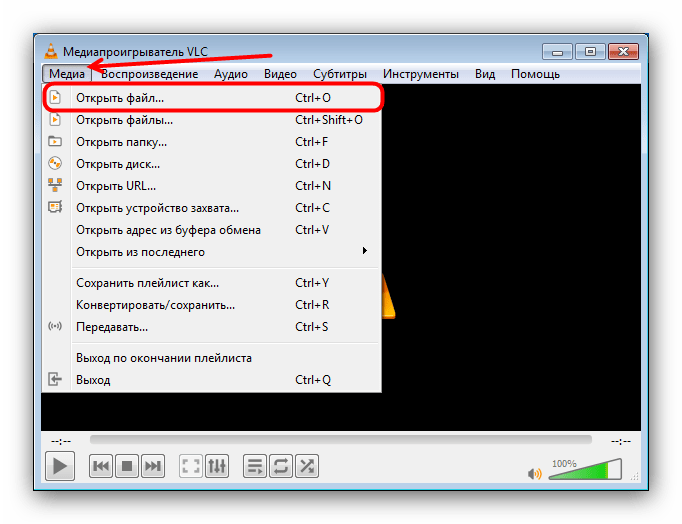
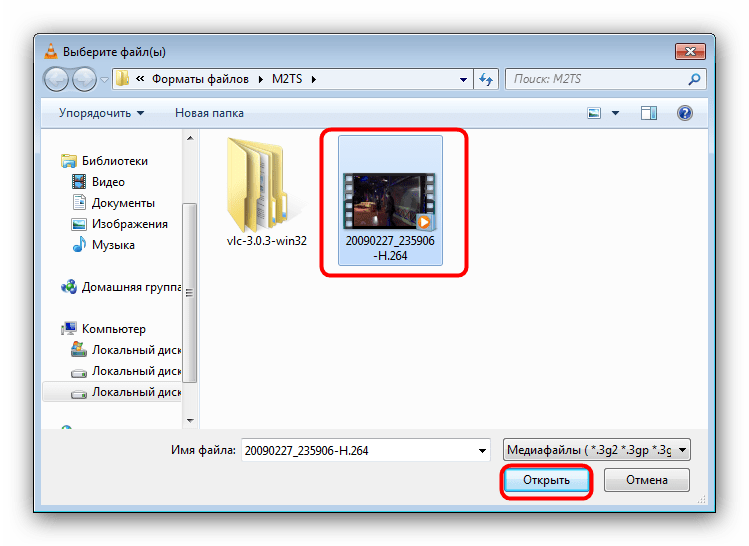
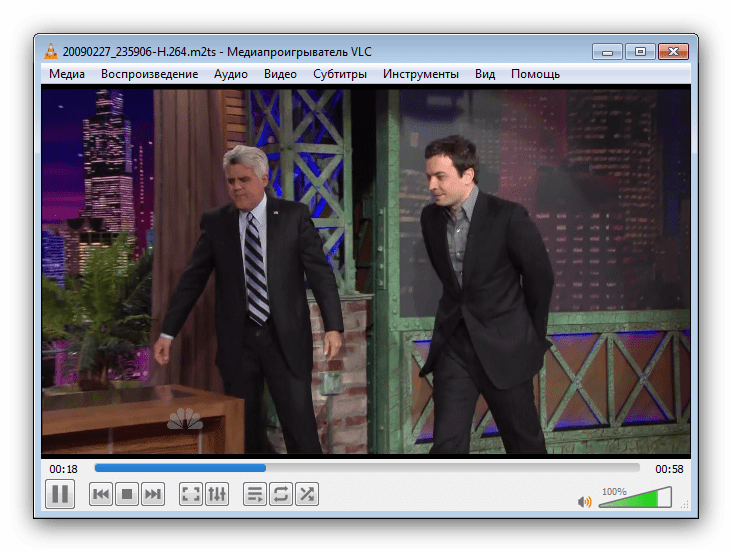
ВЛС медіа плеєр сильно залежить від апаратної складової комп'ютера, тому на бюджетних ПК відео у високому дозволі, відкрите через даний програвач, може гальмувати.
Спосіб 2: Windows Media Player
Системний плеєр Віндовс також підтримує формат M2TS, хоча процедура відкриття даних роликів дещо відрізняється.
- Відкрийте»мій комп'ютер" і перейдіть до директорії з файлом, який бажаєте переглянути.
- Запустіть Віндовс Медіа Плеєр. Як правило, для цього достатньо використовувати «Пуск» &8212; " Усі програми» і пошукати в списку пункт »Програвач Windows Media" .
- Перетягніть мишкою M2TS-ролик в праву частину вікна програвача.
- Виділіть доданий ролик і натисніть кнопку програвання, розташовану внизу робочого вікна Windows Media Player.
- Програвач повинен почати відтворення відео.
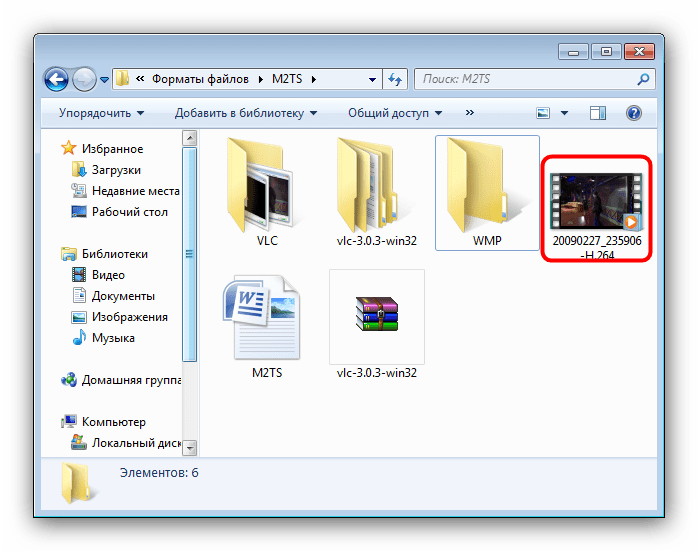
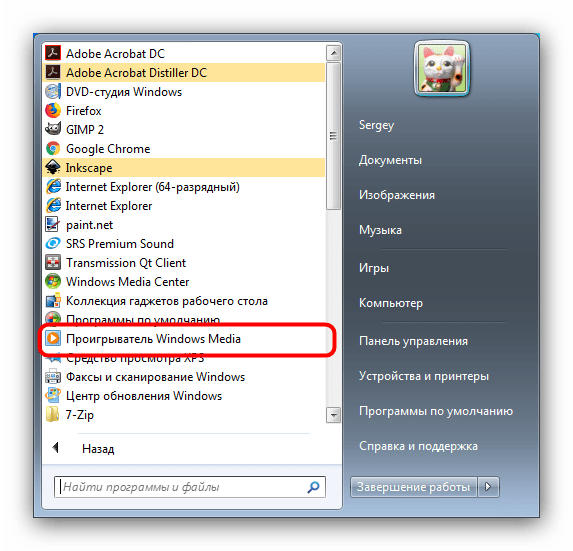
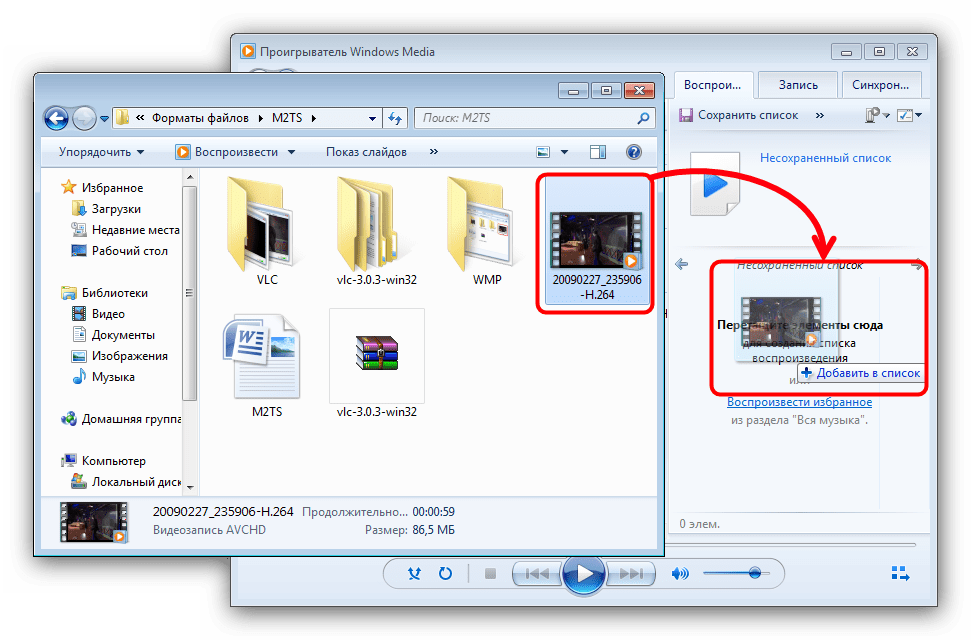
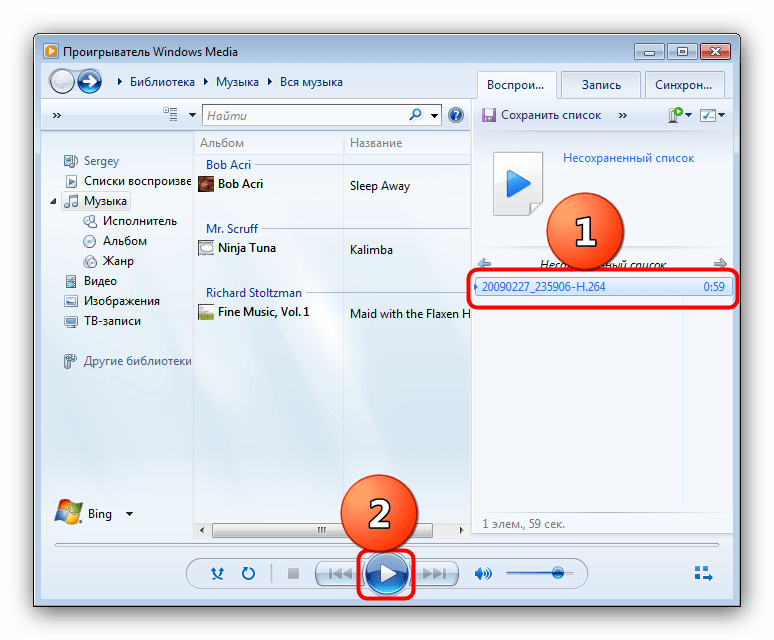
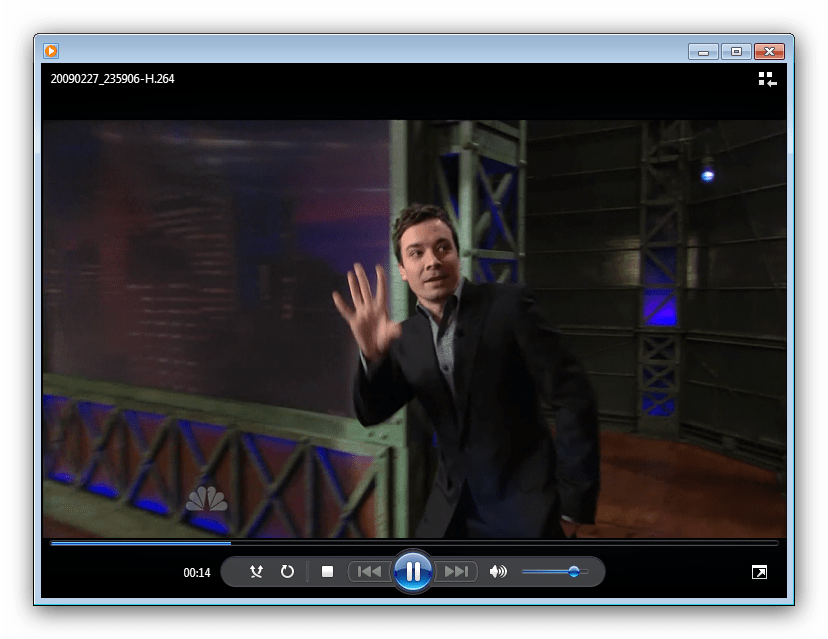
Єдиним недоліком даного програвача є проблеми з відтворенням великих за обсягом M2TS-роликів.
Висновок
Підводячи підсумки, відзначимо – більшість сучасних програвачів підтримує відтворення формату M2TS. Тому, якщо описані вище програми вас не влаштовують, ознайомтеся з огляд програвачів для Windows і підберіть для себе відповідне рішення.




